Criar um site WordPress
WordPress é um sistema de gerenciamento de conteúdo de código aberto (CMS) usado por mais de 40% da web para criar sites, blogs e outros aplicativos. O WordPress pode ser executado em alguns serviços diferentes do Azure: AKS, Máquinas Virtuais, Aplicativos de Contêiner do Azure e Serviço de Aplicativo do Azure. Para obter uma lista completa das opções do WordPress no Azure, consulte WordPress no Azure Marketplace.
Neste início rápido, você aprenderá como criar e implantar seu primeiro site WordPress no Serviço de Aplicativo do Azure no Linux com o Banco de Dados do Azure para MySQL - Servidor Flexível usando o item WordPress Azure Marketplace pelo Serviço de Aplicativo. Este início rápido usa a camada Standard para seu aplicativo e uma camada B2s Burstable para seu banco de dados e incorre em um custo para sua Assinatura do Azure. Para obter preços, visite Preços do Serviço de Aplicativo, Preços do Banco de Dados do Azure para MySQL, Preços da Rede de Entrega de Conteúdo e Preços do Armazenamento de Blob do Azure.
Para concluir este início rápido, você precisa de uma conta do Azure com uma assinatura ativa. Crie uma conta gratuitamente.
Criar site WordPress usando o portal do Azure
Para começar a criar o site WordPress, navegue até https://portal.azure.com/#create/WordPress.WordPress.

Na guia Noções básicas, em Detalhes do projeto, verifique se a assinatura correta está selecionada. Selecione Criar novo grupo de recursos e digite
myResourceGroupo nome.
Em Detalhes de hospedagem, selecione uma região a partir da qual você deseja servir seu aplicativo e digite um nome globalmente exclusivo para seu aplicativo Web. Em Planos de hospedagem, selecione Padrão. Selecione Alterar plano para visualizar recursos e comparações de preços.

Em Configuração do WordPress, escolha o idioma do site preferido e digite um e-mail de administrador, nome de usuário de administrador e senha de administrador. O Email do Administrador é usado apenas para login administrativo do WordPress. Desmarque a caixa de seleção Habilitar multissite .

Selecione a guia Avançado . Se você não estiver familiarizado com uma CDN do Azure, a Porta da Frente do Azure ou o Armazenamento de Blobs, desmarque as caixas de seleção. Para obter mais detalhes sobre as opções de Distribuição de Conteúdo, consulte WordPress no Serviço de Aplicativo.
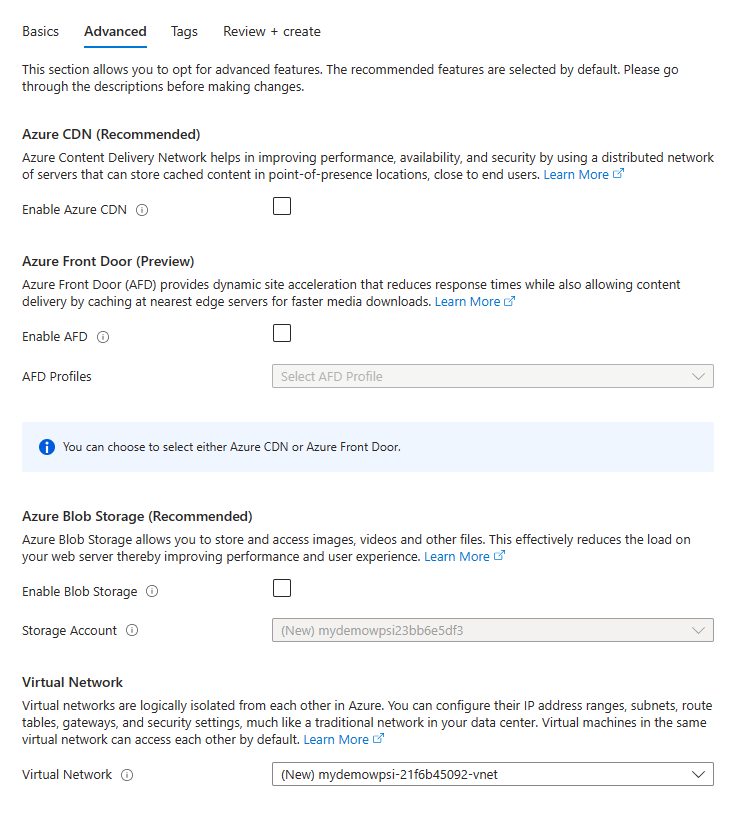
Nota
O aplicativo WordPress requer uma rede virtual com um espaço de endereço de /23 no mínimo.
Selecione a guia Revisar + criar . Após a execução da validação, selecione o botão Criar na parte inferior da página para criar o site WordPress.

Navegue até o URL do site e verifique se o aplicativo está sendo executado corretamente. O site pode levar alguns minutos para carregar. Se receber uma mensagem de erro, aguarde mais alguns minutos e, em seguida, atualize o browser.

Para acessar a página de administração do WordPress, navegue e
/wp-adminuse as credenciais que você criou na etapa de configuração do WordPress.
Clean up resources (Limpar recursos)
Quando não for mais necessário, você poderá excluir o grupo de recursos, o Serviço de aplicativo e todos os recursos relacionados.
Na página de visão geral do Serviço de Aplicativo, clique no grupo de recursos criado na etapa Criar site WordPress usando o portal do Azure.
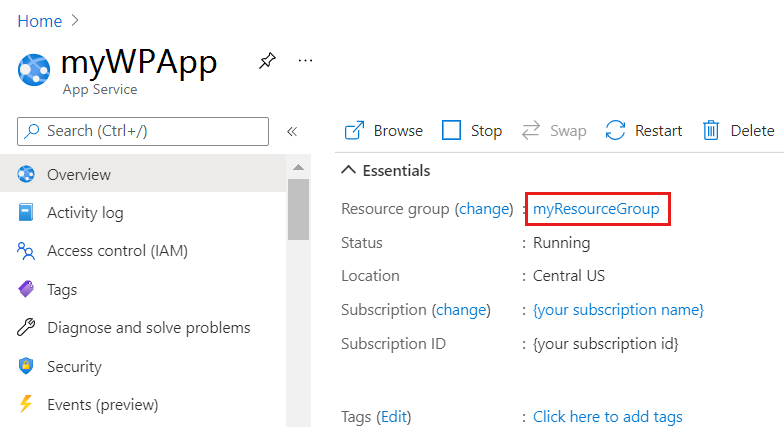
Na página do grupo de recursos, selecione Excluir grupo de recursos. Confirme o nome do grupo de recursos para concluir a exclusão dos recursos.
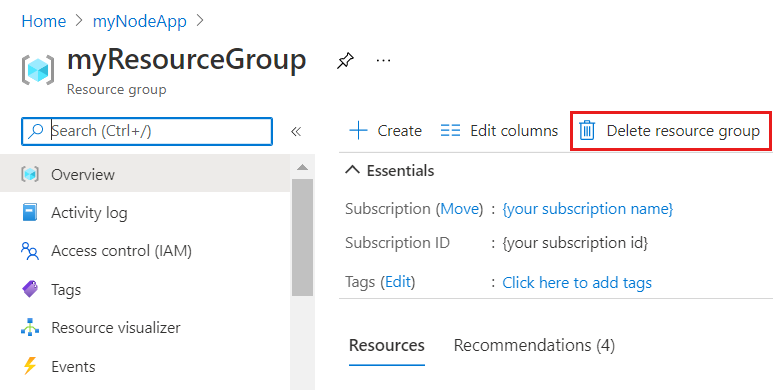
Gerencie o servidor flexível, nome de usuário ou senha do MySQL
O MySQL Flexible Server é criado atrás de uma rede virtual privada e não pode ser acessado diretamente. Para acessar ou gerenciar o banco de dados, use o phpMyAdmin que é implantado com o site WordPress. Você pode acessar o phpMyAdmin seguindo estas etapas:
- Navegue até o URL: https://
<sitename>.azurewebsites.net/phpmyadmin - Faça login com o nome de usuário e senha do servidor flexível
- Navegue até o URL: https://
O nome de usuário e a senha do banco de dados do MySQL Flexible Server são gerados automaticamente. Para recuperar esses valores após a implantação, vá para a seção Configurações do Aplicativo da página Configuração no Serviço de Aplicativo do Azure. A configuração do WordPress é modificada para usar essas configurações do aplicativo para se conectar ao banco de dados MySQL.
Para alterar a senha do banco de dados MySQL, consulte Redefinir senha de administrador. Sempre que as credenciais do banco de dados MySQL são alteradas, as configurações do aplicativo precisam ser atualizadas. As configurações do aplicativo para o banco de dados MySQL começam com o prefixo
DATABASE_. Para obter mais informações sobre como atualizar senhas do MySQL, consulte WordPress no Serviço de Aplicativo.
Alterar a senha de administrador do WordPress
As configurações do aplicativo para credenciais de administrador do WordPress são apenas para fins de implantação. Modificar esses valores não tem efeito na instalação do WordPress. Para alterar a senha de administrador do WordPress, consulte redefinir sua senha. As configurações do aplicativo para credenciais de administrador do WordPress começam com o prefixo WORDPRESS_ADMIN_ . Para obter mais informações sobre como atualizar a senha de administrador do WordPress, consulte Alterando as credenciais de administrador do WordPress.
Migrar para o Serviço de Aplicativo no Linux
Há algumas abordagens ao migrar seu aplicativo WordPress para o Serviço de Aplicativo no Linux. Você pode usar um plugin WP ou migrar manualmente usando FTP e um cliente MySQL. Documentação adicional, incluindo Migração para o Serviço de Aplicativo, pode ser encontrada em WordPress - Serviço de Aplicativo no Linux.
Próximos passos
Parabéns, você concluiu com sucesso este início rápido!